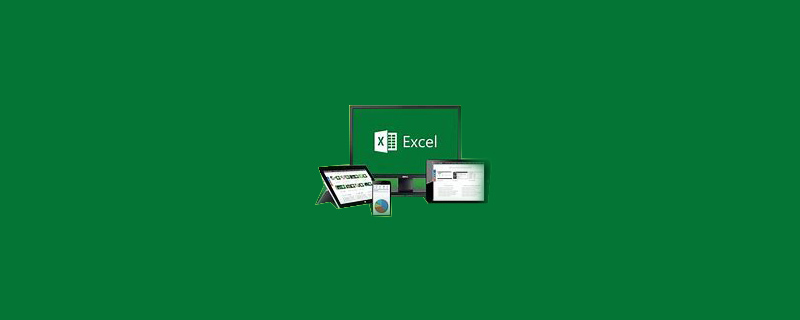
Excel フィルタリング後に括弧内に数量を表示する方法
まず Excel テーブルを開き、簡単な内容を入力します。をクリックし、フィルターする領域を選択します。図に示すように:
推奨: "Excel チュートリアル "
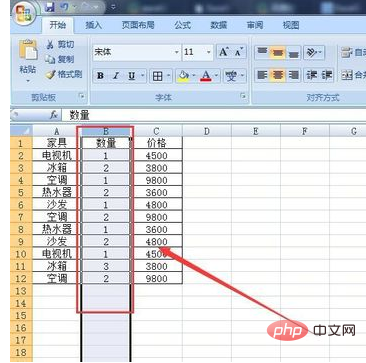
メイン メニューの [データ] オプションをクリックし、図に示すように、「フィルター」ツールを選択します。
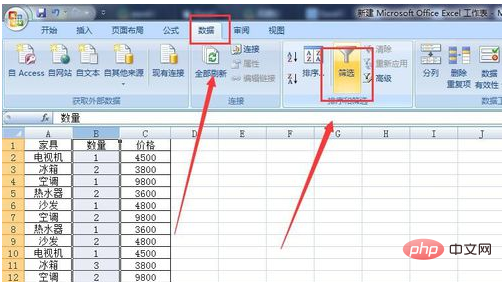
図に示すように、フィルター処理された黒い三角形が、選択した領域の最初のセルの右側に表示されます。図:
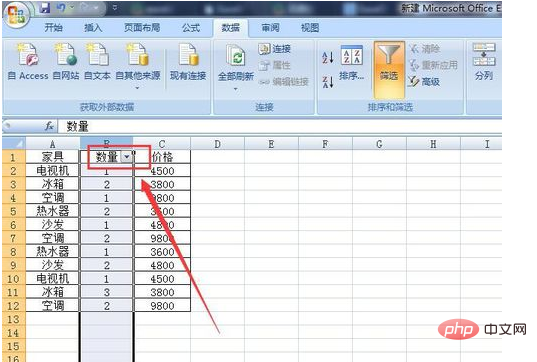
図に示すように、空のセルを選択し、メイン メニューで [挿入] をクリックし、関数の挿入を選択します。
##挿入関数内 ダイアログ ボックスまたはカテゴリの選択で、「数学と三角関数」を選択し、SUBTOTAL を選択します。または、検索関数に SUBTOTAL 検索を直接入力し、[OK] をクリックして、ポップアップ関数パラメーター ダイアログ ボックスの最初の行に 3 を入力します。以下に示すように: 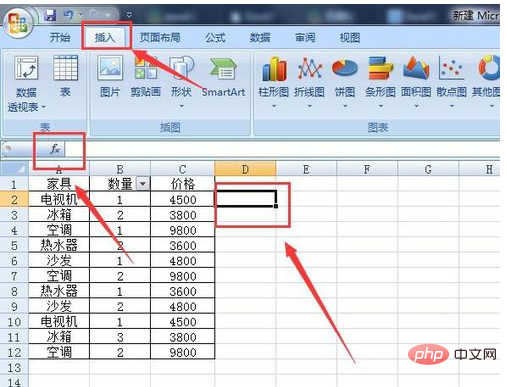
Ref1 の後ろの矢印をクリックし、カウントする領域を選択して、「OK」をクリックします。 11というカウントが表示されます。図に示すように: 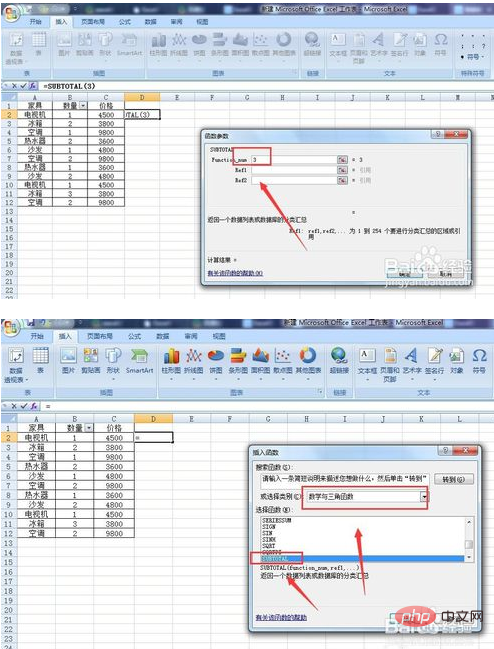
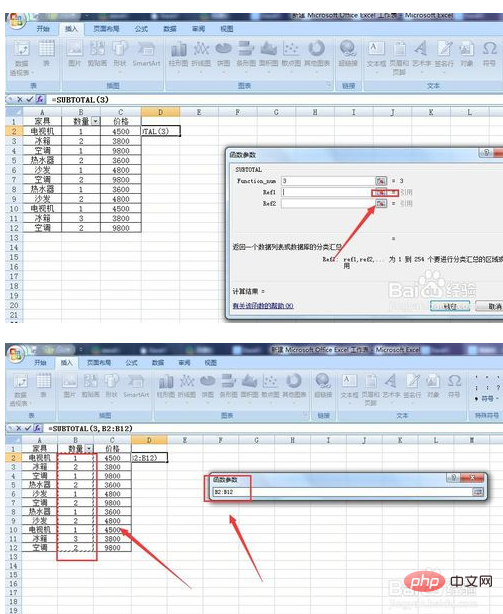
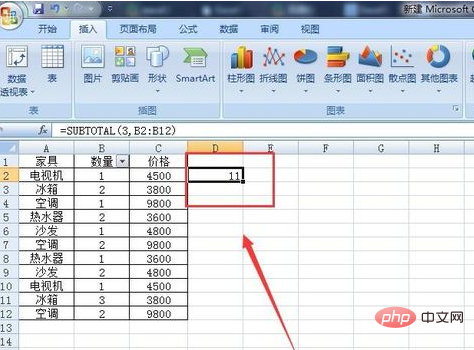
以上がExcelでフィルタリングした後に数量を括弧内に表示する方法の詳細内容です。詳細については、PHP 中国語 Web サイトの他の関連記事を参照してください。